 Posnetki so pomembni ne glede na to, ali v domačem računalniku uporabljate preprost navidezni stroj ali gre za zbirko podatkov podjetja, ki se nenehno posodablja in spreminja. Pomembno je imeti posnetke, to je kopijo celotnega datotečnega sistema, kakršen je bil v določenem obdobju.
Posnetki so pomembni ne glede na to, ali v domačem računalniku uporabljate preprost navidezni stroj ali gre za zbirko podatkov podjetja, ki se nenehno posodablja in spreminja. Pomembno je imeti posnetke, to je kopijo celotnega datotečnega sistema, kakršen je bil v določenem obdobju.
Ljudje pogosto izgubijo občutek, kje je šlo narobe, datoteka je bila izbrisana in nihče ni opazil, da je ni več. Minilo je že nekaj varnostnih kopij in zdaj se zavedate, da v vseh razpoložljivih varnostnih kopijah v zadnjih 5 tednih manjka pomembna datoteka. V tej vadnici bomo videli, kako uporabljati posnetke ZFS in se dotakniti različnih politik posnetkov, ki bi delovale optimalno tako glede izkoriščenosti virov kot obnovljivosti.
Mehanizem kopiranja in pisanja
ZFS ima na visoki ravni pregled datotek in imenikov ter razume, kako se podatki zapisujejo na disk. Ko fizično zapisujemo podatke na disk, to počnemo v ločenih blokih. Običajno lahko velikost bloka znaša do 1 MB, privzeto pa je običajno 128 KB. To pomeni, da se bo vsaka sprememba (branje, pisanje ali brisanje) zgodila v diskretnih blokih.
Mehanizem copy-on-write zagotavlja, da vsakič, ko je blok spremenjen, namesto da ga neposredno spremeni, naredi kopijo bloka z zahtevanimi spremembami, opravljenimi na novem bloku.
To je še posebej koristno v primerih, ko recimo pride do izpada električne energije in sistema, ki se zruši, medtem ko so na disk zapisovali nove podatke. Če se to zgodi v običajnem datotečnem sistemu, se datoteke poškodujejo ali ostanejo z luknjami. Toda če uporabljate ZFS, lahko izgubite tekočo transakcijo, saj se je to zgodilo, vendar bo zadnje veljavno stanje datotek ostalo nedotaknjeno.
Utrinki se prav tako zanašajo na to funkcionalnost in pravzaprav precej močno. Ko posnamete posnetek določenega nabora podatkov ('nabor podatkov' je izraz ZFS za datotečni sistem), ZFS samo zapiše časovni žig, ko je bil posnetek narejen. To je to! Podatki se ne kopirajo in ne porabi se dodatnega prostora za shranjevanje.
Šele ko se datotečni sistem spremeni in podatki v njem odstopajo od posnetka, začne posnetek porabiti dodaten prostor za shranjevanje. Pod pokrovom se zgodi naslednje - namesto da bi stare bloke sčasoma reciklirali, jih ZFS ohranja. To tudi izboljša izkoriščenost pomnilnika. Če posnamete nabor podatkov 20 GB in tu in tam spremenite le nekaj besedilnih datotek, lahko posnetek zavzame le nekaj MB prostora.
Ustvarjanje posnetkov
Za predstavitev uporabe posnetkov začnimo z naborom podatkov, ki vsebuje veliko besedilnih datotek, da bo zadeva preprosta. Navidezni stroj, ki ga bom uporabil za predstavitev, deluje s sistemom FreeBSD 11.1-RELEASE-p3, ki je zadnja stabilna izdaja, ki je bila na voljo v času pisanja tega članka. Korenski datotečni sistem je nameščen na zroot pool privzeto in veliko znanih imenikov, kot je / usr / src, / home, / itd so vsi njihovi lastni nabori podatkov zroot. Če ne veste, kaj pomeni pool (ali zpool), bi se v domačem jeziku ZFS splačalo to prebrati, preden nadaljujete.
Eden od mnogih datotečnih sistemov ali naborov podatkov, ki so privzeto na FreeBSD, je: zroot / usr / src
Če si želite ogledati lastnosti, zaženite naslednji ukaz.
[zaščiteno po e-pošti]: ~ $ zfs list zroot / usr / src

Kot vidite, uporablja 633 MB prostora za shranjevanje. Vsebuje celotno izvorno drevo za operacijski sistem.
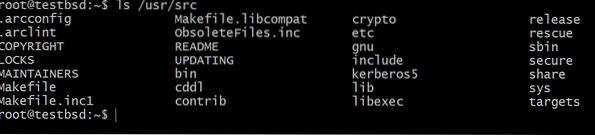
Naredimo posnetek zroot / usr / src
[e-pošta zaščitena]: ~ $ zfs posnetek zroot / usr / [e-pošta zaščitena]
Simbol @ deluje kot ločilo med naborom podatkov in imenom posnetka, kar je v našem primeru posnetek1.
Zdaj pa poglejmo stanje posnetka, ko je ustvarjen.
Z zagonom ukaza:
seznam zfs -rt vse zroot / usr / src

Vidite lahko, da posnetek ne porabi dodatnega prostora, ko se rodi. Na voljo ni niti prostora, ker gre za nabor podatkov, ki je strogo branje, saj posnetek sam ne more rasti, spreminjati ali krčiti. Nazadnje ni nikjer nameščen, zaradi česar je popolnoma izoliran od dane hierarhije datotečnega sistema.
Zdaj pa odstranimo sbin imenik v / usr / src /
[zaščiteno po e-pošti]: $ rm / usr / src / sbin
Če pogledate posnetek, boste zdaj videli, da je zrasel,

To je pričakovano, ker tukaj deluje mehanizem kopiranja in pisanja, zato je brisanje (ali spreminjanje) datotek povzročilo, da je več podatkov povezanih samo s posnetkom, ne pa tudi z naborom podatkov, ki je dejansko v uporabi.
Opazite stolpec REFER v zgornjem izhodu. Omogoča vam količino dostopnih podatkov v naboru podatkov, medtem ko stolpec UPORABLJEN samo prikazuje, koliko prostora je zasedenega na fizičnem disku.
ZFS-jev mehanizem kopiranja in pisanja pogosto daje te kontra-intuitivne rezultate, pri čemer bi z brisanjem datoteke izgledalo, kot da je zdaj porabljenega več prostora kot prej. Ko pa ste do zdaj prebrali, veste, kaj se dejansko dogaja!
Pred zaključkom obnovimo sbin iz posnetek1. To preprosto zaženite:
[email protected]: / usr / src $ zfs rollback zroot / usr / [email protected]
Pravilnik o posnetkih
Naslednje vprašanje je - kako pogosto želite narediti posnetke? Čeprav se lahko razlikuje od podjetja do podjetja, vzemimo primer zelo dinamične baze podatkov, ki se spreminja vsake toliko časa.
Za začetek bi začeli snemati posnetke vsakih 6 ur ali tako, toda ker se baza podatkov toliko spremeni, bi kmalu postalo neizvedljivo shraniti vse številne posnetke, ki so bili ustvarjeni. Naslednji korak bi torej bil čiščenje posnetkov, ki so starejši od recimo 48 ur.
Zdaj bi bila težava obnoviti nekaj, kar je bilo izgubljeno pred 49 urami. Če se želite izogniti tej težavi, lahko shranite en ali dva posnetka iz te 48-urne zgodovine in ju obdržite en teden. Očistite jih, ko bodo starejši od tega.
In če lahko tako nadaljujete, lahko posnamete posnetke do samega nastanka sistema, samo v padajočem vrstnem redu frekvence. Na koncu bi rad poudaril, da so ti utrinki SAMO ZA Branje, kar pomeni, da če se okužite z odkupno programsko opremo in vse svoje podatke šifrirate (spremenite). Ti posnetki bi bili najverjetneje še nedotaknjeni.
 Phenquestions
Phenquestions


